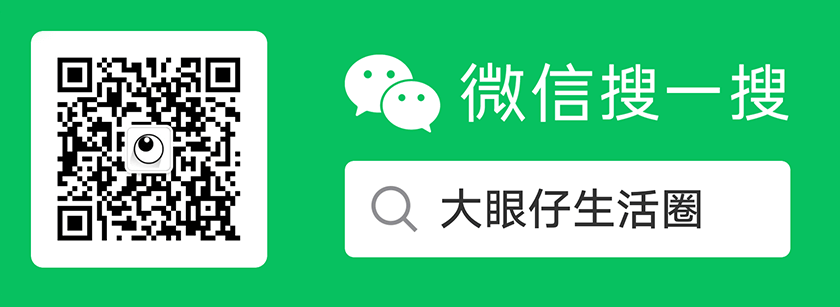電腦我們每天都會使用,可是電腦給很多人的感覺就是越用越慢,越用越不好用。新購買的電腦就像年青力壯的小伙子,精力充沛,干啥都特別順,而過個一年半載就感覺電腦像個老頭子一樣,不頂用,也不好用...(好像話題...)
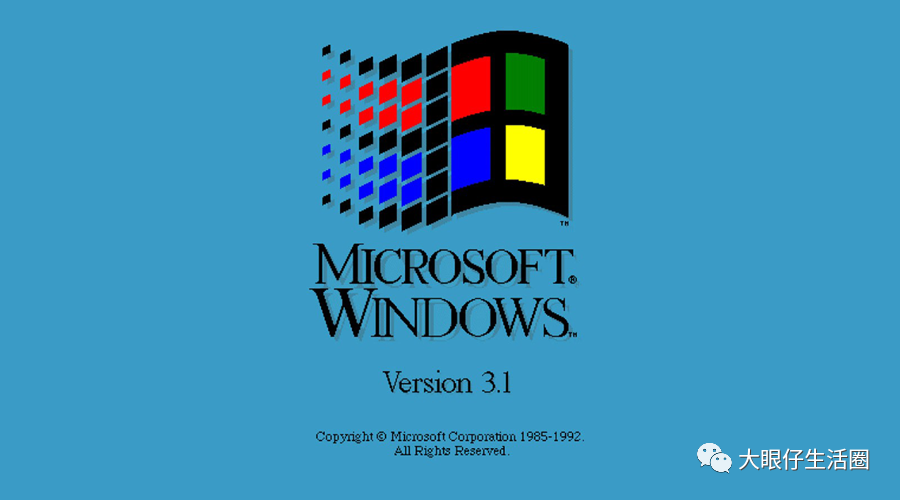
沒錯,電腦對于一些非專業人士來說或者偶爾使用的人群而言,不會怎么考慮電腦怎樣才能更好的發揮它的作用,甚至不知道怎樣調整好電腦的相關設置。畢竟每個人不都是專業人員,所以也不可能對電腦上所有的東西都了解。
今天給大家聊下為什么您的電腦越用越慢,但好像你還不知道要怎樣更好的優化它。首先,您先問下自己,您的電腦現在感覺慢嗎?
電腦變慢的原因無非有兩個,一個是硬件,一個是軟件。
首先聊下硬件方面。計算機硬件有硬盤/SSD、CPU 處理器、內存條、顯卡等等。那么哪些硬件會導致您的電腦變慢呢?
首先,聊下硬盤,硬盤一般常用的是兩種。一種是機械硬盤,一般正常的讀寫速度在 90MB/秒左右,具體因品牌略有差異。這種也是最常見的硬盤,電腦標配。另一種就是 SSD 固態硬盤,這也是隨著社會不斷發展,很多電腦出廠一般也都會配置一個 120GB 或 250GB 的 SSD 硬盤。

硬盤的讀寫速度其實是非常影響電腦的運行效率,如果您的電腦現在使用的是機械硬盤,那么您的計算機響應速度屬于一般。如果為了獲得更好的反應速度,很多時候都是推薦購買一塊 SSD 固態硬盤當作系統盤。這也是為什么有一部分用戶說我的開機速度非常快,一般幾秒,而有些電腦的開機速度幾十秒,更有甚者高達一兩分鐘。
如何查看自己的電腦硬盤是機械硬盤還是 SSD 固態硬盤,這里還是給大家推薦 HDTune 吧。畢竟我還是比較喜歡這款硬盤檢測工具。像我現在的電腦上配置了兩個硬盤,一個 250GB 的 SSD,一個是 1TB 的機械硬盤。
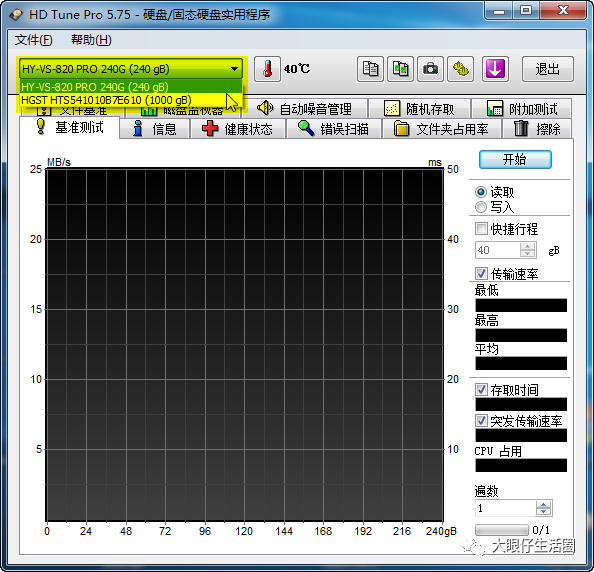
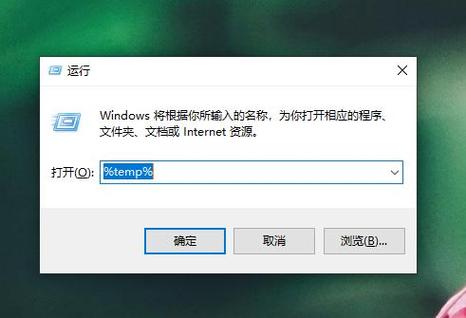
無論是機械硬盤還是 SSD 固態硬盤,那么還有一個就是硬盤的使用壽命。硬件并不是購買后就不會壞或者出現故障的,有些用戶自購機后就一直在使用一塊硬盤長達三年五年或更久。如果您現在就是這種情況,而又感覺自己的電腦系統在響應速度這塊又非常慢,那么建議您可以嘗試使用 HDTune 檢查下您的硬盤。如果讀寫速度非常差,或者硬盤出現大量警告及壞道,那么就趕緊考慮更換新的硬盤吧。
對于 CPU 處理器來說,它就是計算機的大腦,負責計算機中操作的各種運算。一般目前在市面上基本上都是 I5 以上的處理器了,可能仍然有部分老設備仍然有 I3 之類的。處理器這塊來說,一般 I5 的基本夠用,非常您的用途不一樣,才可能會要求更高的處理器。不過,現在很多新出廠的筆記本基本上也都提供了 I7 處理器這種高配置的電腦,如果您手頭寬裕,這點兒小錢并不算什么。

接下來我們再說說內存條,內存條它是干啥的?通俗來說內存條在電腦中的作用相當于一座橋梁,用來負責硬盤、主板、顯卡等硬件上的數據與處理器之間數據交換處理。一般內存越大,運行速度相對就會比較好。
目前市面上常見的內存條為 1GB、4GB、8GB,16GB,32GB 等等。不過太小的內存條估計您只能購買二手的了。如果您不知道您當前電腦上安裝的內存條的容量是多少,您可以通過選擇計算機圖標,右鍵,屬性,來查看下計算機內存。目前我的電腦上安裝了 8GB 的內存,一般日常辦公偶爾打個游戲還是沒問題的。
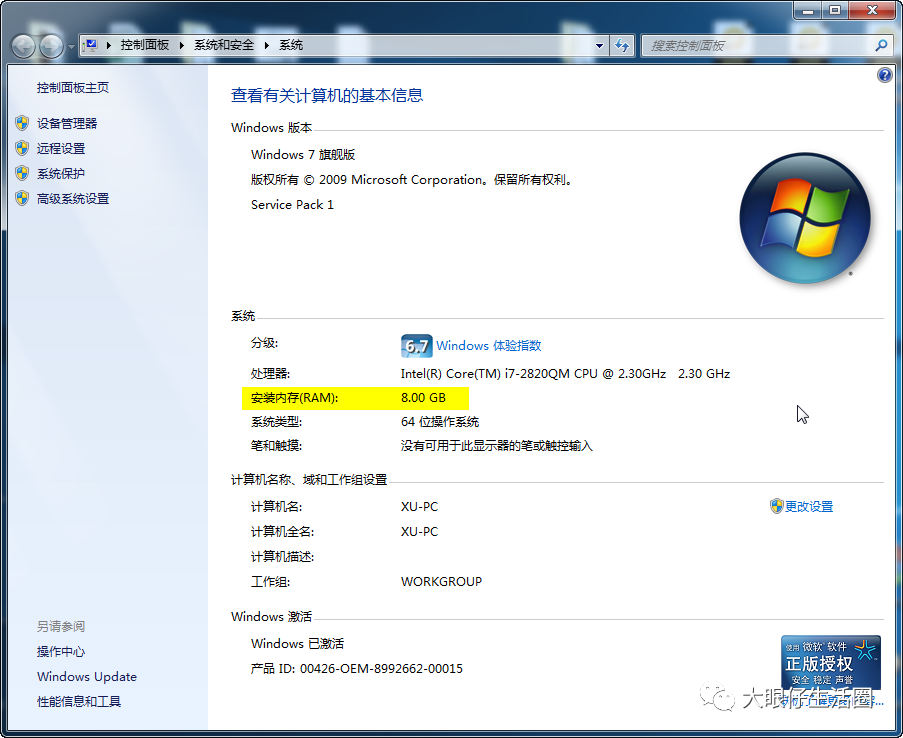
在自媒體爆炸的時代,如果您想用電腦來渲染處理視頻,8GB 大小的內存恐怕還是差了些。如果您在日常中需要經常處理視頻,您可以考慮增加內存到 16GB 或 32GB 更好。
這里還有一點需要說明的是。有些電腦用戶,不在乎自己的電腦內存大小,只是一味的去裝 64 位操作系統。如果您的電腦內存大小不超過 4GB,那么您在安裝 Windows 操作系統時,一般建議選擇 32 位系統。當您的計算機內存只有 1GB 時,建議您選擇安裝 Windows XP 系統。64 位系統雖好,但我們還是要按具體情況來選擇,否則這些都會導致您的計算機在操作上變慢。
說完了內存條,硬件上最后就是顯卡了。顯卡是干嘛的?顯卡就是用來處理計算機數據圖像的。任何在電腦上所看到的東西都需要有顯卡支持。顯卡也分兩種,一種是集成顯卡,一種是獨立顯卡。現在有不少筆記本都是雙卡的。它包含集成顯卡也包含獨立顯卡。顯卡也容量,比如 1GB 獨顯或 2GB 獨顯之類的。想了解更多顯卡的詳細信息您可以在淘寶或者顯卡官網上查閱更詳細的介紹信息等。
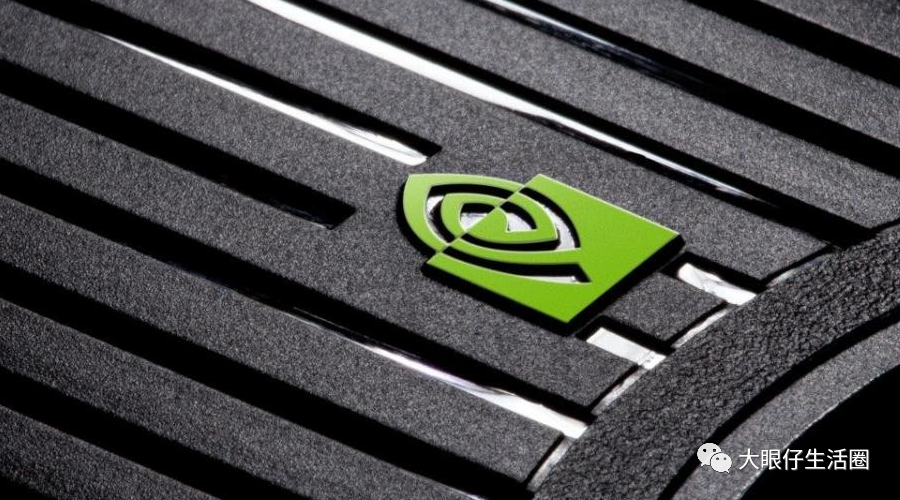
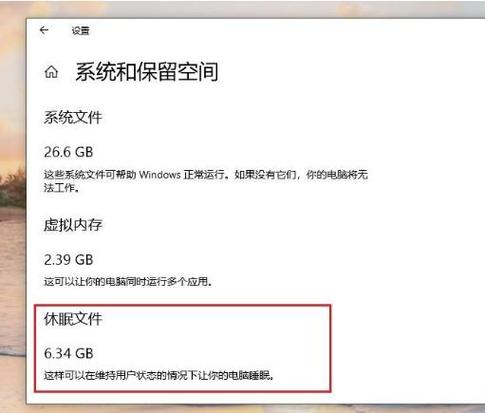
顯卡是怎樣導致電腦變慢的呢?有些用戶喜歡用電腦打游戲,或者處理視頻。對于這些需要常用到的高質量顯示渲染的程序或游戲,那么計算機是非常有必要配備一個優秀的顯卡,不然您在視覺效果上無法獲得更好的用戶體驗。如果沒有好的顯卡支持,那么你在玩一些 3D 游戲時就會發現計算機特別卡甚至玩不了。
以上就是硬件上的相關原因,如果您目前無法更改現有的硬件狀態,那么建議您根據實際的硬件來安排下您的電腦它能做什么,畢竟強扭的瓜不甜嘛。
說完了硬件,我們再來說下軟件。這里的軟件也分兩個,一個是 Windows 操作系統,另一個就是軟件。
Windows 操作系統這塊,目前微軟已經停止了對 Windows 7 系統的安全維護,同時 Windows XP 系統也已經老去,目前最年輕的就屬 Windows 10 系統。作為微軟全力看重的 Windows 10 系統,自發布后也是各種問題,從 Windows 10 發布的第一個版本到現在我也記不信發布了多少個鏡像包了。我只知道,微軟會隔三差五的發布新的鏡像包。
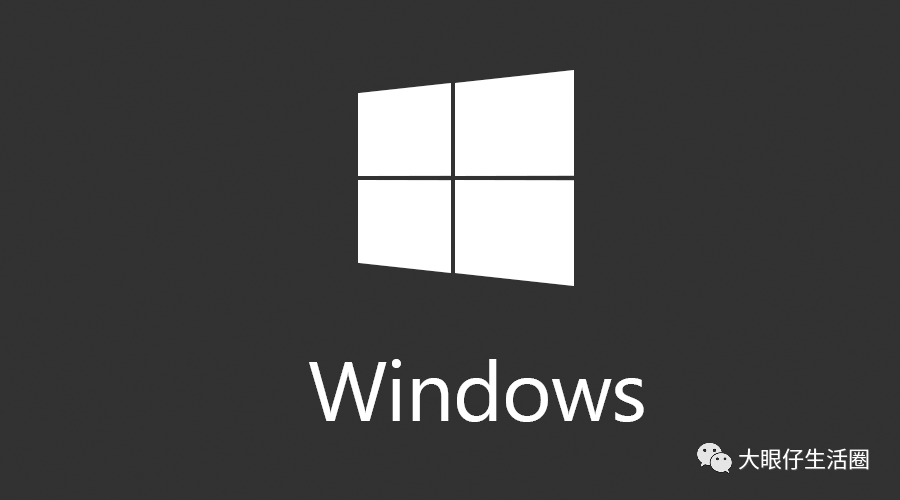
目前除了微軟提供的官方原版鏡像之外,也有很大一部分是使用的 Ghost 版系統或者第三方修改后的系統。一般 Ghost 系統被認為問題最多、包含惡意程序最多、最不穩定的系統。懂計算機的人一般都不會用 Ghost 系統,而對于小白來說 Ghost 系統是最好用的。
為什么您的系統用著用著就不好用了,為什么您的系統用著用著就死機或藍屏了,為什么為什么... 其實多數是因為 Ghost 系統并不干凈、精簡刪除功能太多不穩定。所以,如果您現在還在使用 Ghost 系統,那么我還是建議您趕緊換回官方原版鏡像。畢竟微軟提供的鏡像才是嫁的姑娘,路邊找到不是小三就是...
對于系統選擇上來說,一般我個人還是比較推薦 Windows 7 系統。推薦 Windows 7 并不是因為我守舊,而是相對其它系統而言 Windows 7 是最穩定而且兼容性最好的操作系統。Windows 7 不會像 Windows 10 一樣突然藍屏或突然更新,也不會像 Windows XP 一樣年代久遠兼容有問題。總之,如果您的電腦還能裝 Windows 7,而您又想穩定不折騰,我推薦您還是使用 Windows 7。
說完了操作系統,那么我們還需要對操作系統做進一步操作。這里的操作是指對 Windows 系統的優化。Windows 系統在安裝后其實有很多服務或者啟動項是可以禁用掉的。
您可以選擇手動禁用或者通過使用第三方工具禁用。這里我一般都會使用 360 安全衛士來優化相關的啟動項及清理下垃圾,也有很多人使用其它的優化工具。也許會有一部分人對 360 存在偏見,我這里也并不想解釋太多,一款產品出現都有它能存在的理由,也就是存在即合理。
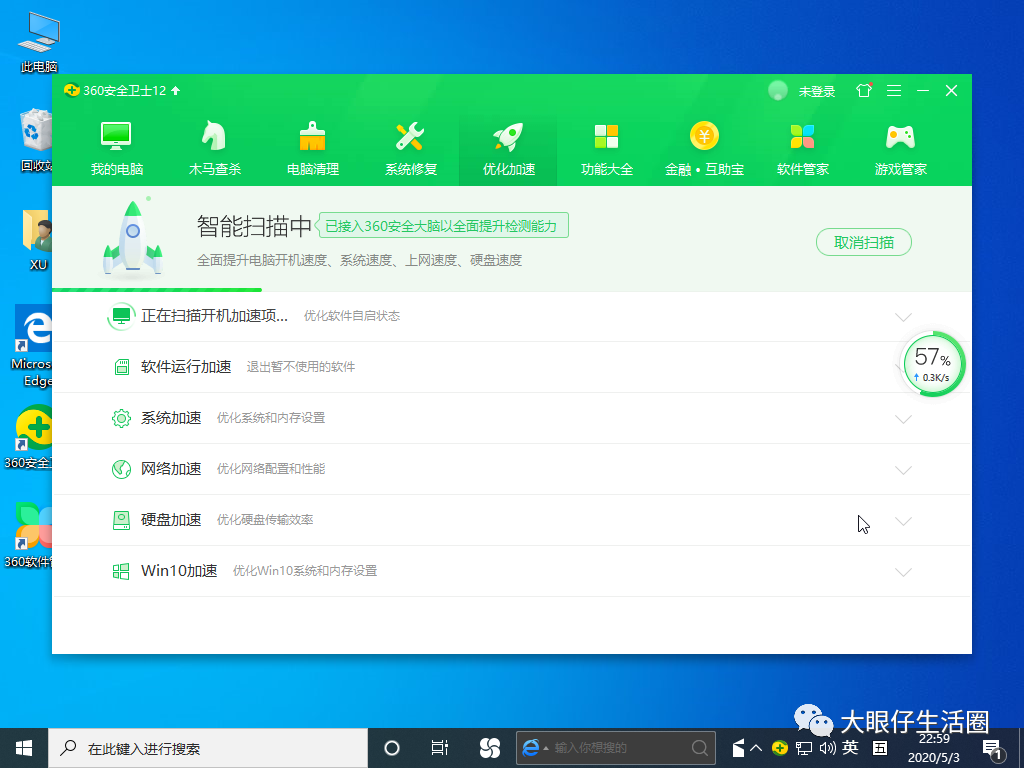

打開 360 安全衛士,選擇優化加速。
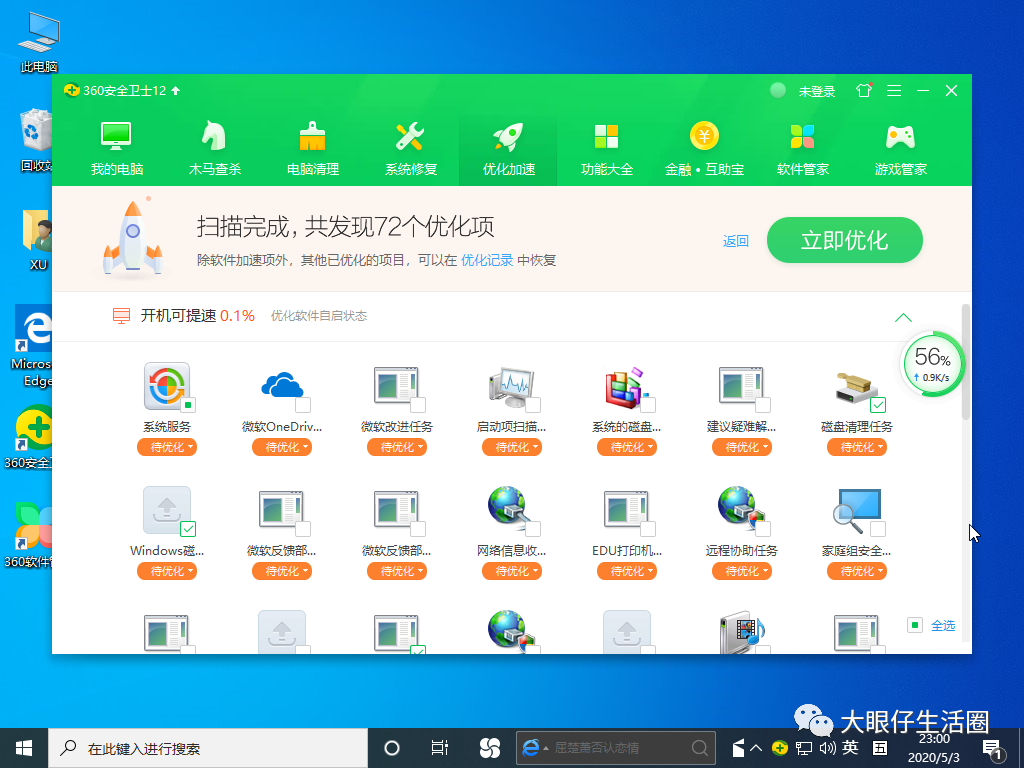
我們可以看到在重裝后的系統中 360 還是列出了可優化加速的選項,一般這里可根據您的實際情況來選擇優化。
在軟件方面可能會涉及到個人的使用習慣,比如有些人會習慣用電腦拿來看視頻,有些人會拿來用電腦刷頭條等等。每個大的軟件企業現在也都有開發自己的應用程序或客戶端,但每個客戶端都設置了眼花繚亂的選項。
比如前些天百度網盤的分享計劃,在未明確告知用戶的情況下偷偷的以參與之名來占用用戶的寬帶。殊不知,寬帶也會直接影響到您計算機瀏覽網頁的速度。所以,您一定要好好的檢查下當前計算機系統中安裝軟件的設置選項,比如開機啟動、開機加速、關閉后隱藏在系統托盤等等。盡量把一些不需要的設置選項取消掉。
有時候電腦在使用過程中突然出現卡慢等問題,我們可以通過打開計算機的任務管理器檢查下當前進程中哪些程序占用的內存比較高,對于出現不認識的進程直接關閉或者掉它。
無論是硬件還是軟件,很多都可能導致您的計算機變慢,我們要做的是在使用電腦的時候有個良好的操作習慣,善于發現并分析問題。碰到問題并不可怕,可怕的是我們并不想著去改變它。
其它相關內容: